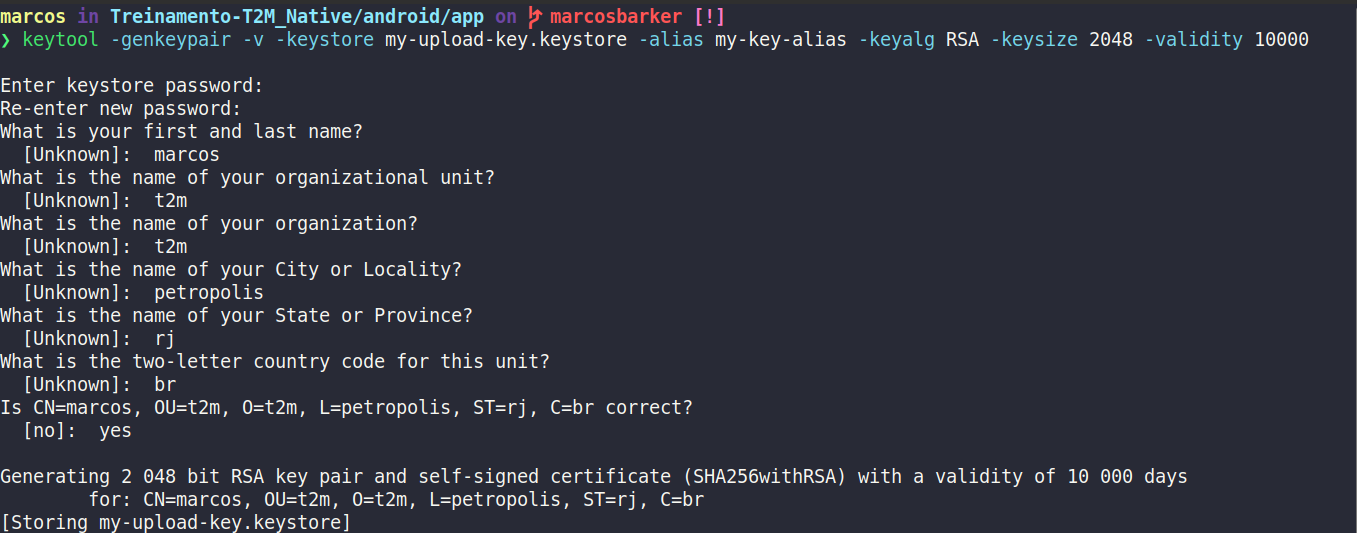1ª Verificar e atualizar o Gradle do seu projeto
./gradlew --version- Caso de 'permission denied' use o comando:
chmod +x gradlew1.2 Em Gradle Releases verifique a versão atual, atualize a versão do seu projeto com o comando:
./gradlew wrapper --gradle-version 7.1.1 🧐obs: É recomendado por documentação instalar a últiva versão do Gradle, entretanto pode surgir incompatibilidade com a versão do React Native que gerou o projeto. Caso ocorra esse erro na hora de gerar a APK, instale o Gradle com a versão que mais se aproxima indicada na etapa 1.1.
1.3 Caso o download e atualização inicie, utilize o mesmo comando do passo 1.1. O comando de consulta de versão posteriormente ao comando 1.2, faz com que o Gradle baixe a versão indicada.
./gradlew --version🧐obs: Após o download, verifique novamente a versão com o comando do passo 1.1 e verifique se o Gradle foi atualizado com a versão indicada no passo 1.2;
🧐obs: Caso mesmo assim o download não ocorra, existe uma possível incompatibilidade com o Gradle do projeto. Isso pode ocorrer por desatualização do React Native CLI que gerou o projeto.
1.4 Conferindo o Gradle. Se tudo ocorreu como esperado, o projeto terá modificação em dois arquivos:
2.1 As chaves devem ficar na pasta 'app' que esta dentro da pasta 'android' (pastaDoProjeto >> android >> app).
🧐obs: AS chaves são geradas no endereço em que o terminal está. Caso gere as chaves em outro local, basta tranferilas para pasta 'app'.
2.2 Comandos para gerar as chaves (Arquivo keystore). Não é necessário gerar as duas chaves, elas são independentes e vai depender da finalidade.
keytool -genkeypair -v -keystore my-upload-key.keystore -alias my-key-alias -keyalg RSA -keysize 2048 -validity 10000keytool -genkey -v -keystore my-release-key.keystore -alias my-key-alias -keyalg RSA -keysize 2048 -validity 10000- Senha
- Nome
- Empresa Unit
- Projeto
- Cidade
- Estado
- País
- Confirmação dos dados🧐Obs: Se as chaves forem geradas com sucesso, verifique na pasta, o(s) arquivo(s) 'my-upload-key.keystore' e ou 'my-release-key.keystore', de acordo com o que você escolheu gerar.
3.2 O seguinte código deve ser incluido no final do arquivo 'gradle.properties'. Este arquivo está dentro da pasta 'android' (pastaDoProjeto >> android >> gradle.properties):
MYAPP_UPLOAD_STORE_FILE=my-upload-key.keystore
MYAPP_UPLOAD_KEY_ALIAS=my-key-alias
MYAPP_UPLOAD_STORE_PASSWORD=SENHA QUE VOCE USOU NO PASSO 2.2
MYAPP_UPLOAD_KEY_PASSWORD=SENHA QUE VOCE USOU NO PASSO 2.23.3 O seguinte código deve ser incluido do arquivo 'build.gradle' que está em (pastaDoProjeto >> android >> build.gradle). Procure por 'signingConfigs' e insira o código, respeitando a hierarquia das chaves { }:
release {
if (project.hasProperty('MYAPP_UPLOAD_STORE_FILE')) {
storeFile file(MYAPP_UPLOAD_STORE_FILE)
storePassword MYAPP_UPLOAD_STORE_PASSWORD
keyAlias MYAPP_UPLOAD_KEY_ALIAS
keyPassword MYAPP_UPLOAD_KEY_PASSWORD
}
}
signingConfig signingConfigs.release
4.1 Gerar APK, dentro da pasta 'android' (pastaDoProjeto >> android) rode o seguinte comando no terminal:
./gradlew assembleRelease🧐Obs: Essa parte demora um pouco, caso tudo ocorra como esperado, ao final terá um 'BUILD SUCCESSFUL'.
4.2 Gerar AAB, dentro da pasta 'android' (pastaDoProjeto >> android) rode o seguinte comando no terminal:
./gradlew bundleReleasepastaDoProjeto >> android >> app >> build >> outputs >> apk >> release

pastaDoProjeto >> android >> app >> build >> outputs >> bundle >> release